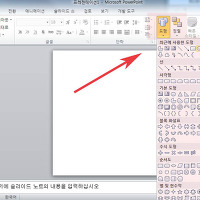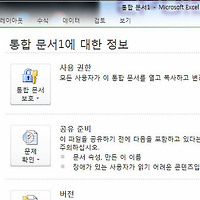엑셀 숫자텍스트변환 text 함수 사용방법 예제 알아보기
안녕하세요. 오늘은 엑셀 tex함수에 대해서 알아보겠습니다.
엑셀text함수는 숫자르 문자 텍스트로 변환해주는 함수로 문자열변환시에 사용합니다
그럼 간단하게 예제를 통하여 text함수 이용방법에 대해서 알아보겠습니다.
1. 무료서식 및 무료양식 실행 및 파워포인트,한글양식 실행 HWP PPT
2. 오피스 엑셀 더하기,누적,합계 sum 함수 이용방법
3. MKV AVI 파일 변환하는 간단한 방법
1. text함수는 사용자가지정한 서식으로 숫자를 문자형태로 변환해줍니다.
기본적인 사용방법은 =text(셀,조건)으로 조건은 단위,소수점,달력등 다양하게 사용할수 있습니다.
위의예제는 가장쉬운방법인 소수점구분을 조건으로 사용하고 있습니다.
=text(d3,"\0,00")의 경우 d3은 2950을 나타내며 \0,00은 해당셀을 1000단위의 원으로 표시하는 조건입니다.
즉 2950이 \2,950이 되어 나옵니다.
2. 조금 더사용하기 쉽게 설명하면 함수마법사를 이용하는 방법이 있습니다.
상단에 수식- 함수삽입을 클릭하면 함수마법사가 열리는데 함수선택에서 text를 클릭합니다.
3. text를 선택하면 함수인수마법사가 열립니다.
value는 변환할 숫자가 들어있는 셀을 선택하는 것으로 2950인 d3셀이 됩니다.
fomat_text는 조건을 집어넣는 부분으로 아래 도움말을 열어 조건을 확인할수 있습니다.
조건을 집어넣을때 주의할점은 ""이 같이 들어가야한다는 점입니다.
4.소수점단위를 강제로 지정하여 소수점단위가 없어도 표시되도로 조건을 집어넣어보겠습니다.
5.2950은 소수점이 없기때문에 조건에따라 숫자 0000000이 표시되어진것을 확인할수 있습니다.
6.text함수는 실무에서 위의예제와 같이 다양하게 사용할수 있습니다.
이상으로 엑셀 숫자텍스트변환 text 함수 사용방법 예제 알아보기을 마치겠습니다.
'컴퓨터팁 > 오피스' 카테고리의 다른 글
| 보상평가의뢰서 양식 서식 다운 및 이용하기 (0) | 2016.04.19 |
|---|---|
| 파워포인트 차트 그래프 만들기 집어넣기 방법 (0) | 2016.04.18 |
| 파워포인트 ppt 페이지 슬라이드 번호 넣기 삽입하는 방법 (0) | 2016.04.18 |
| 파워포인트 도형 자르기 변형 편집하는 방법 (0) | 2016.04.12 |
| 엑셀 용지 크기 지정 변경 인쇄하는 방법 (0) | 2016.04.09 |
| 파워포인트 ppt 파일 폰트 포함 저장하는 방법 (0) | 2016.03.17 |
| xls 엑셀 파일 인터넷으로 열기 보는 방법 (0) | 2016.03.17 |
| 엑셀로 쉬운 표만들기 그리기 방법 (0) | 2016.03.16 |
| 파워포인트 표 색 채우기 변경하는 방법 (0) | 2016.03.16 |
| 파워포인트 특정 슬라이드 인쇄하는 방법 (0) | 2016.03.12 |